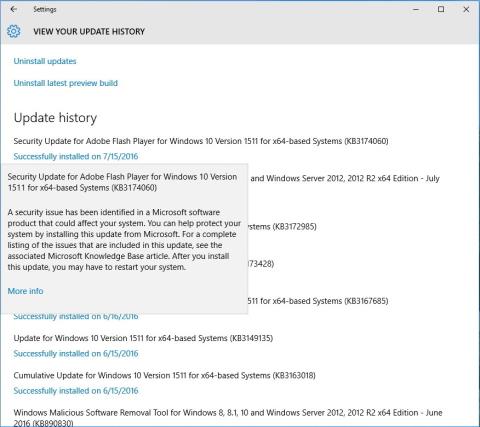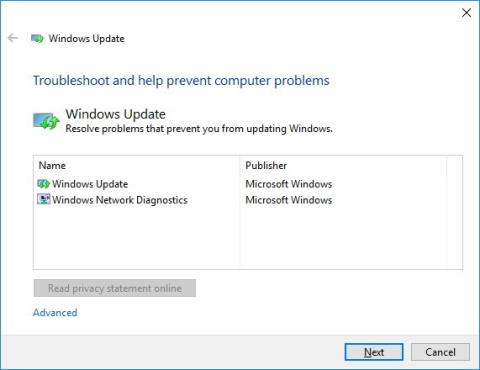Microsoft Windows 10 jubilejas atjauninājums ir integrēts ar daudzām jaunām funkcijām, un tajā ir daudz jaunu uzlabojumu. Tomēr, tāpat kā citi atjauninājumi, Windows 10 jubilejas atjauninājuma lejupielādes un instalēšanas laikā lietotāji nevar izvairīties no dažām kļūdām.
Tālāk ir sniegts kopsavilkums par dažām izplatītākajām kļūdām, kas rodas Windows 10 gadadienas atjaunināšanas procesa laikā, un to, kā tās novērst. Lūdzu, skatiet tās.
Jūs varat lejupielādēt Windows 10 jubilejas atjauninājumu savā ierīcē un instalēt to šeit .
1. Kļūda, nevarot pabeigt Windows 10 jubilejas atjauninājuma instalēšanas procesu
Kļūdas ziņojums:
- Kļūda: mēs nevarējām pabeigt atjaunināšanu. Izmaiņu atsaukšana. Neizslēdziet datoru.
- Kļūda: Windows atjauninājumu konfigurēšanas kļūme. Izmaiņu atgriešana.
Kļūdas apraksts:
Šī ir viena no visbiežāk sastopamajām kļūdām, kas rodas Windows atjaunināšanas instalēšanas procesā. Tomēr joprojām nav konkrēta risinājuma šīs kļūdas labošanai, ja vien nezināt precīzu kļūdas kodu.
Risinājums kļūdas labošanai:
Lai labotu kļūdu, jums ir jānosaka kļūdas kods, pārbaudot atjauninājumu vēsturi:
1. Atveriet iestatījumus.
2. Logā Iestatījumi noklikšķiniet uz Atjaunināšana un drošība .
3. Pēc tam noklikšķiniet uz Windows Update.
4. Noklikšķiniet uz saites Papildu opcijas .
5. Atlasiet saiti Skatīt atjauninājumu vēsturi.
6. Noklikšķiniet uz neizdevušās atjaunināšanas saites, lai instalētu un meklētu kļūdas vai meklētu informāciju, kas var palīdzēt novērst kļūdu.

Daži padomi:
Iepriekšējās versijās vienkāršākais veids, kā novērst šo kļūdu, ir izslēgt ierīci, atvienot strāvas vadu un izņemt akumulatoru, gaidot dažas minūtes.
2. Kļūda, veidojot savienojumu ar Windows atjaunināšanas serveri
Kļūdas ziņojums:
Kļūdas apraksts:
Šī kļūda var rasties, jo jūsu dators neveido savienojumu ar Windows Update serveriem. Vai arī cits kļūdas iemesls var būt nepietiekamas brīvas vietas sistēmas rezervētajā nodalījumā.
Risinājums kļūdas labošanai:
1. risinājums:
Iemesls, kāpēc jūsu dators nevar izveidot savienojumu ar Windows Update serveriem, var būt tāpēc, ka savienojuma izveidei izmantojat VPN tīklu. Šādā gadījumā mēģiniet atvienot VPN tīklu un mēģiniet vēlreiz atjaunināt Windows 10 gadadienu.
2. risinājums:
Ja izmantojat operētājsistēmu Windows 10, iespējams, ka kļūdas cēlonis ir tāpēc, ka sistēmas rezervētais nodalījums ir mazāks, nekā nepieciešams. Bieži vien trešo pušu lietojumprogrammas un programmatūra, piemēram, lietojumprogrammas un pretvīrusu programmas, pārraksta pārāk daudz datu, izraisot sistēmas rezervētā nodalījuma pilnību.
Lai labotu šo kļūdu, jums būs jāizmanto 3. lietojumprogramma, lai palielinātu sistēmas rezervētā nodalījuma lielumu vismaz līdz 500 megabaitiem.

3. Kļūda, instalējot atjauninājumu pēc datora restartēšanas problēmām
Kļūda:
Kļūdas apraksts:
Windows jaunināšanas procesa laikā var rasties šī kļūda. Kļūda rodas, jo atjaunināšanas process tiek pārtraukts, atiestatot ierīci vai atsakoties no tās.
Risinājums kļūdas labošanai:
Šīs kļūdas gadījumā vienkāršākais veids ir atkārtoti instalēt atjauninājumu, taču pārliecinieties, vai ierīce ir savienota ar stabilu avotu, un nesāknējiet ierīci vai neizsakieties no tās.
4. Draivera kļūda vai nesaderīga programmatūra
Kļūda:
Kļūdas apraksts:
Šī kļūda var rasties, jo ierīces draiveris vai lietojumprogrammas draiveris nav saderīgs ar jauno Windows versiju. Parasti tas rodas kļūdas dēļ, kas rodas, ja rodas problēma ar grafisko karti, veciem aparatūras draiveriem vai trešās puses drošības programmatūru, piemēram, pretvīrusu programmām.
Risinājumi:
Ja izmantojat Windows Update, lai atjauninātu Windows 10 Anniversary, jums būs grūti identificēt draiverus vai programmatūru, kas nav saderīga ar Windows 10 jubilejas atjauninājumu.
Šādā gadījumā sistēmas atjaunināšanai varat izmantot multivides izveides rīku. Procesa laikā rīks izveidos pārskatu par draiveriem vai programmatūru, kas nav saderīga ar operētājsistēmu.

Ja kļūda ir saistīta ar draiveri, varat apmeklēt ražotāja mājaslapu, lai pārbaudītu jaunus draivera atjauninājumus.
Ja kļūdas iemesls ir pārāk vecs draiveris, šajā gadījumā varat atkārtoti instalēt draiveri. Lai atkārtoti instalētu draiveri, apmeklējiet ražotāja mājas lapu. Lejupielādējiet jaunāko pieejamo draivera versiju, izpildiet norādījumus, lai instalētu programmatūru datorā.
Ja atjaunināta versija nav pieejama, varat mēģināt atinstalēt ierīces draiveri un turpināt jaunināšanu. Pēc draivera instalēšanas varat atkārtoti instalēt sākotnējo draivera versiju 1 vai vairākas reizes.
Piezīme:
Šo metodi vajadzētu izmantot tikai tiem, kam ir liela pieredze:
1. Ar peles labo pogu noklikšķiniet uz pogas Sākt un atlasiet Ierīču pārvaldnieks .
2. Pēc tam logā Ierīču pārvaldnieks izvērsiet ierīci, kurā ir radusies kļūda.
3. Ar peles labo pogu noklikšķiniet uz tā un atinstalējiet ierīci.

4. Mēģiniet atkārtoti instalēt Windows 10 jubilejas atjauninājumu.
Ja rodas ar programmatūru saistītas problēmas, apmeklējiet ražotāja atbalsta vietni
eksportēt programmatūru atbalstam. Vai arī īslaicīgi atspējojiet vai atinstalējiet programmatūru un sāciet atjaunināšanas instalēšanas procesu.
5. Kļūdas, kas saistītas ar brīvu vietu instalēšanas laikā
Kļūda:
- 0x80070070 – 0x50011
- 0x80070070 – 0x50012
- 0x80070070 – 0x60000
Kļūdas apraksts:
Šīs kļūdas rodas, ja datorā nav pietiekami daudz brīvas vietas, lai instalētu atjauninājumu.
Risinājums kļūdas labošanai:
Lai labotu šo kļūdu, varat paļauties uz diska tīrīšanas rīku, lai atbrīvotu vietu cietajā diskā.
1. Nospiediet Windows + R taustiņu kombināciju , lai atvērtu komandu Palaist logu.
2. Tālāk komandu palaist logā ievadiet cleanmgr un nospiediet Enter .
3. Noklikšķiniet uz Labi , lai pārliecinātos, ka ir atlasīts disks C.
4. Noklikšķiniet uz pogas Notīrīt sistēmas failu .
5. Noklikšķiniet uz Labi , lai pārliecinātos, ka ir atlasīts disks C.
6. Noteikti atzīmējiet failus, ko vēlaties dzēst, tostarp atkritni, pagaidu interneta failus, pagaidu failus, sistēmas kļūdu atmiņas izdrukas failus, iepriekšējo Windows instalāciju, pagaidu Windows instalācijas failus .
Ņemiet vērā, ka nevajadzētu dzēst Windows iestatīšanas pagaidu failus , jo tie ir faili, lai datorā instalētu jaunas atjauninājumu versijas.
7. Noklikšķiniet uz Labi .
8. Noklikšķiniet uz pogas Dzēst failus , lai pabeigtu procesu.

9. Mēģiniet atkārtoti instalēt Windows 10 jubilejas atjauninājumu.
6. Labojiet bojātus vai bojātus instalācijas failus
Kļūda:
Kļūdas apraksts:
Windows 10 gadadienas atjauninājuma lejupielādes vai instalēšanas laikā var rasties kļūda 0x80073712. Šī kļūda parādās, jo instalācijas faili ir bojāti vai bojāti instalēšanas procesa laikā.
Risinājums kļūdas labošanai:
Ja failu instalēšanas process neizdodas vai faili ir bojāti, varat izmantot diska tīrīšanas rīku, lai labotu kļūdu. Noteikti izdzēsiet Windows iestatīšanas pagaidu failus. Lai to izdarītu, veiciet tālāk norādītās darbības.
1. Atveriet iestatījumus.
2. Logā Iestatījumi noklikšķiniet uz Atjaunināšana un drošība.
3. Noklikšķiniet, lai atlasītu Windows Update.
4. Noklikšķiniet uz pogas Pārbaudīt atjauninājumus , lai vēlreiz lejupielādētu instalācijas failu.
Piemēram, ja esat lejupielādējis un atkārtoti instalējis Windows 10 jubilejas atjauninājumu, bet joprojām ir kļūdas, varat izmantot multivides izveides rīku, lai atkārtoti instalētu Windows 10 jubilejas atjauninājumu.
Skatiet tālāk dažus citus rakstus:
Veiksmi!